Conexión a Autonomous Database
El complemento de Oracle Autonomous Database para hojas de Google le permite conectarse a varias bases de datos autónomas con un único complemento mediante la función Conexiones. El complemento se conecta a Google Sheets proporcionando autenticación a Google. Varios usuarios o bases de datos pueden conectarse simultáneamente al complemento. Sin embargo, solo una conexión puede permanecer activa.
El icono de conexión permite gestionar una o más conexiones de base de datos a bases de datos en sus hojas de Google. Puede conectar, editar, duplicar y eliminar una conexión.
Utilice la autenticación y las credenciales OAuth para acceder a las hojas de Google de Oracle Autonomous Database. El complemento se conecta con la base de datos mediante tipos de conexiones implícitas y explícitas.
Conexión explícita
Los valores de ID de cliente OAuth y Secreto de cliente OAuth se utilizan para autenticar y autorizar a las hojas de Google a utilizar Autonomous Database. Utilice esta opción cuando utilice CÓDIGO como Tipo de respuesta al descargar el archivo de conexión desde la página Acciones de base de datos.
Conexión implícita
Necesitará un ID de cliente OAuth para acceder implícitamente a Autonomous Database. Utilice esta opción cuando utilice Token como Tipo de respuesta al descargar el archivo de conexión desde la página Database Actions.
Gestión de conexiones en hojas de Google
Importar el archivo de conexiones
- Haga clic en el área de colocación de la conexión y arrastre y suelte el archivo de conexión guardado en el sistema local para importar la conexión. Puede importar el archivo de conexión que ha descargado de la sección Descargar archivo de conexión.
- Haga clic y suelte el archivo de conexión del sistema en el área de borrado del asistente. Después de cargar el archivo de conexión, active la casilla de control junto al archivo de conexión que desea importar del archivo.
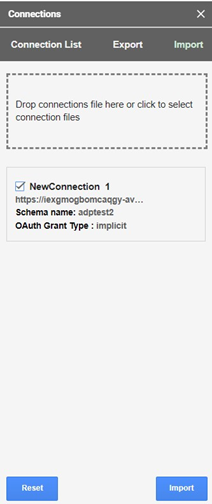
Descripción de la ilustración import.png - Haga clic en Importar. Después de importar la conexión, puede ver la conexión en la lista de conexiones.
- Seleccione los tres puntos verticales junto al nombre de conexión y haga clic en Conectar para conectarse a la base de datos.
Tema principal: Oracle Autonomous Database para hojas de Google